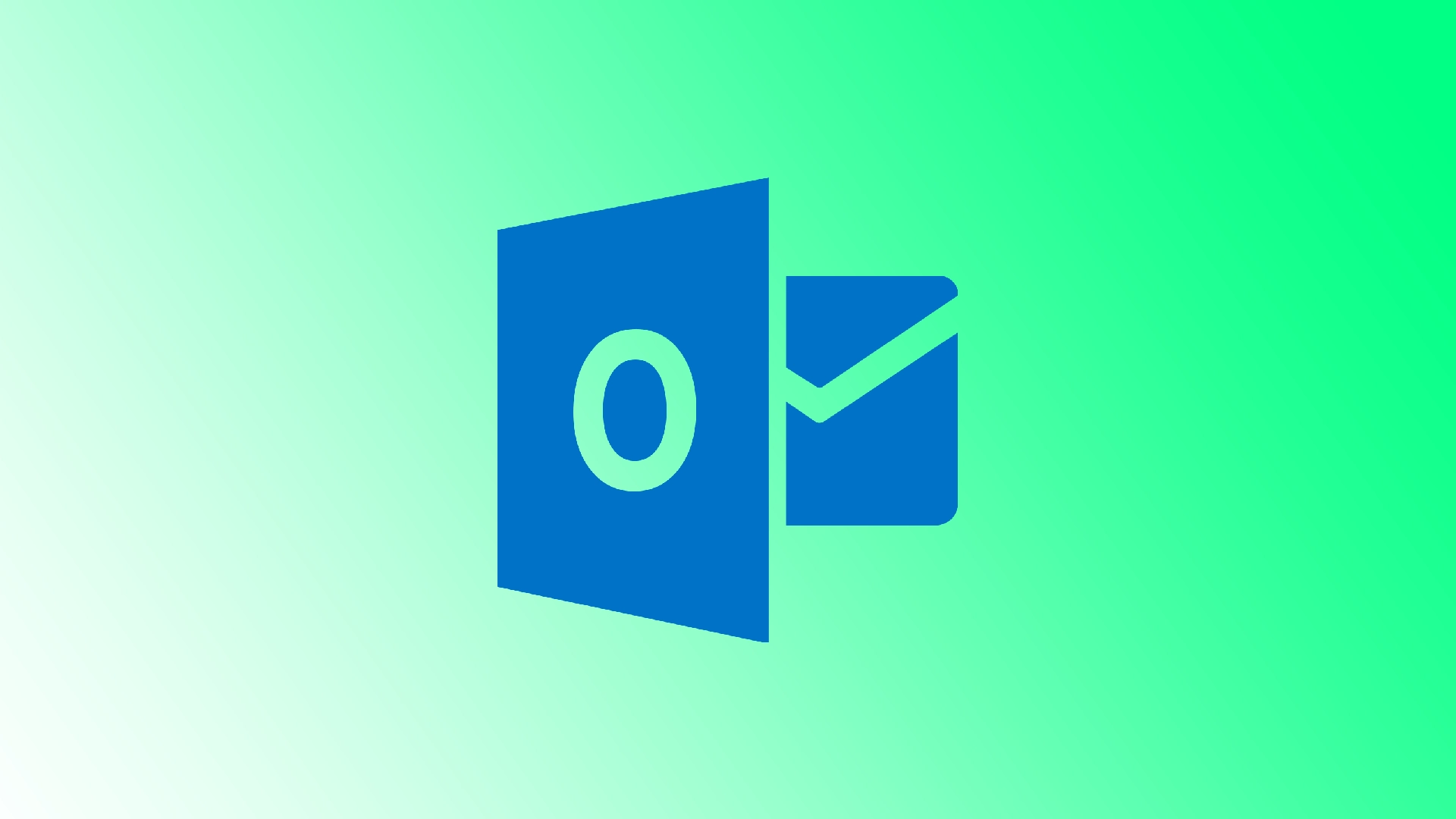Immagina questo: sei seduto alla scrivania, sorseggiando il caffè del mattino e all’improvviso ricordi un’e-mail importante che devi inviare più tardi nel corso della giornata. Ma aspetta, non vuoi rischiare di dimenticarlo o di inviarlo troppo presto. È qui che la pianificazione delle e-mail in Outlook viene in soccorso.
Che tu sia un utente Outlook su Windows, Mac, Web o app mobile, abbiamo la soluzione per te. Comprendiamo che ciascuna piattaforma può avere un’interfaccia e funzionalità uniche, quindi ti guideremo attraverso istruzioni dettagliate su misura per il tuo dispositivo.
Come ritardare un’e-mail in Outlook su Windows
Outlook su Windows offre una comoda funzionalità che ti consente di ritardare la consegna di un’e-mail. Ciò può essere particolarmente utile se desideri comporre un’e-mail in una sola volta ma inviarla in un secondo momento, più appropriato. Ecco come puoi farlo:
- Apri Outlook sul tuo computer Windows e fai clic sul pulsante “Nuova email” per comporre un nuovo messaggio.
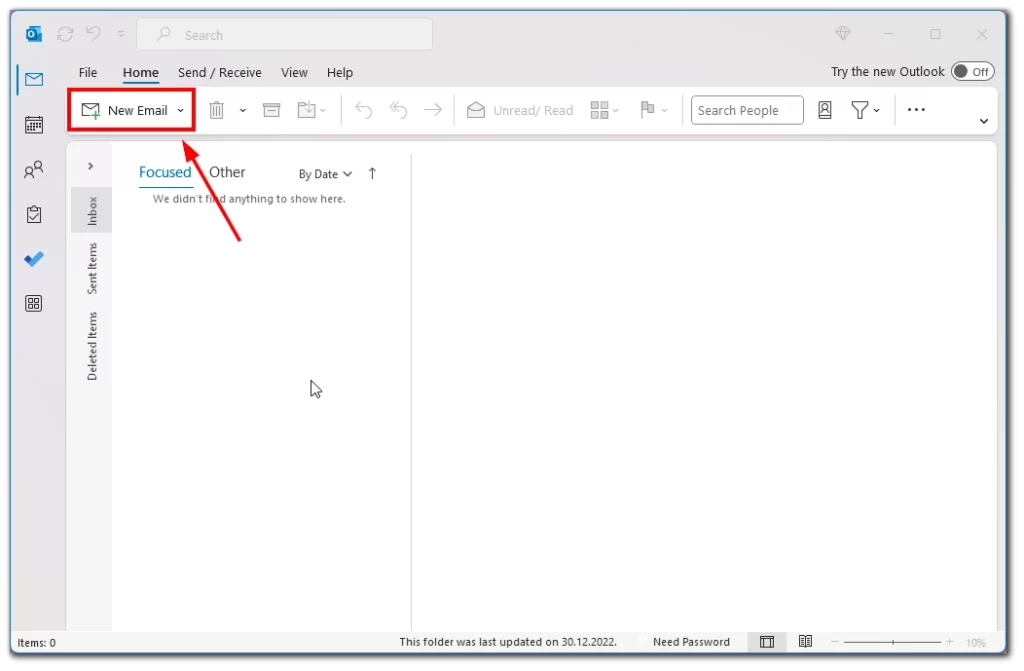
- Scrivi l’e-mail come faresti normalmente , includendo l’indirizzo e-mail, l’oggetto e il corpo del destinatario.
- Una volta terminata la composizione dell’e-mail, fai clic sulla scheda “Opzioni” nella barra multifunzione in alto.
- Fare clic sul pulsante a tre punti per aprire il gruppo “Altre opzioni”.
- Nel gruppo “Altre opzioni”, fai clic sul pulsante “Consegna ritardata” .
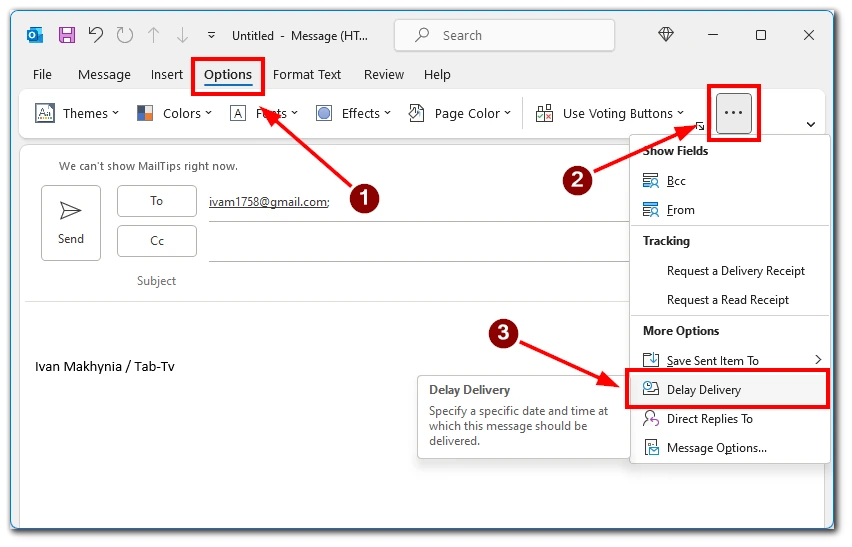
- Nella finestra di dialogo “Proprietà”, seleziona la casella accanto a “Non consegnare prima” e seleziona la data e l’ora desiderate .
- Fare clic su “Chiudi” per salvare le impostazioni.
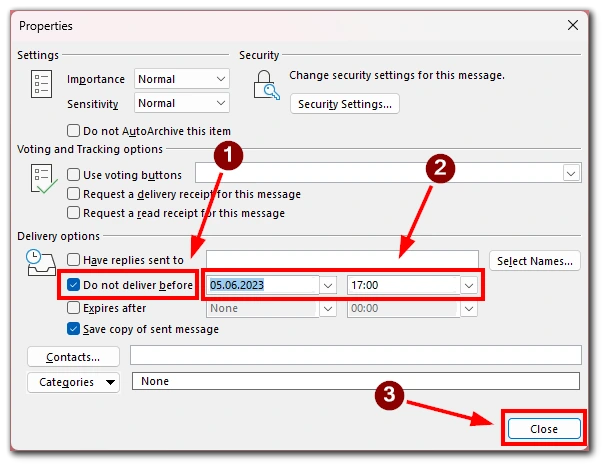
- Infine, fai clic sul pulsante “Invia” per programmare la consegna dell’e-mail all’orario specificato.
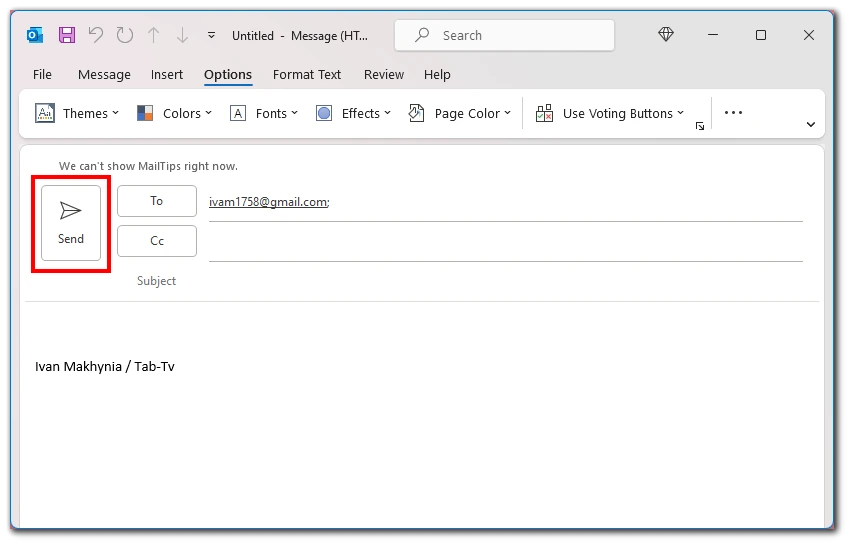
Seguendo questi passaggi, puoi facilmente ritardare la consegna di un’e-mail in Outlook su Windows, assicurandoti che i tuoi messaggi raggiungano i destinatari nel momento più opportuno.
Come pianificare un’e-mail in Outlook su Mac
Pianificare le e-mail sul tuo Mac utilizzando Outlook, sia utilizzando la versione classica che quella nuova dell’applicazione, è un gioco da ragazzi. In pochi semplici passaggi, puoi programmare l’invio delle tue e-mail in un momento successivo e più conveniente. Immergiamoci nel processo:
- Avvia Outlook sul tuo Mac e fai clic sul pulsante “Nuova email” o “Nuovo messaggio” , a seconda della versione.
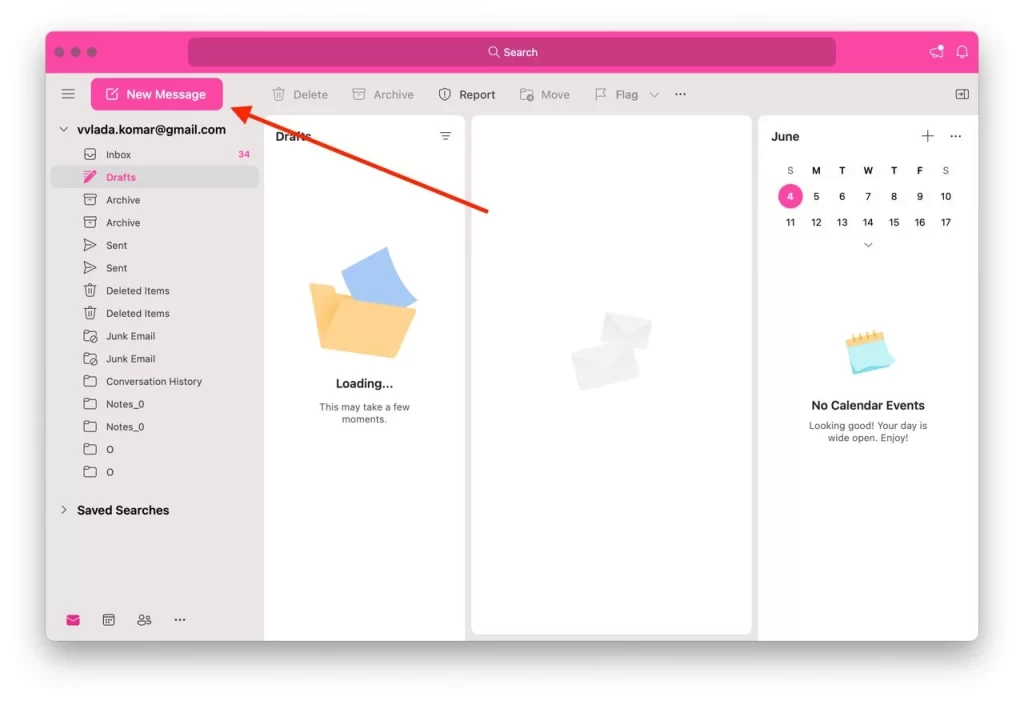
- Componi la tua email come faresti normalmente aggiungendo l’indirizzo email del destinatario e inserendo la riga dell’oggetto.
- Quando sei pronto per pianificare l’e-mail per la consegna successiva, guarda nella parte superiore della finestra di composizione dell’e-mail. Noterai un’icona a forma di freccia situata a destra del pulsante “Invia”. Fare clic su questa freccia per visualizzare un menu a discesa e selezionare l’ opzione “Pianifica invio”.
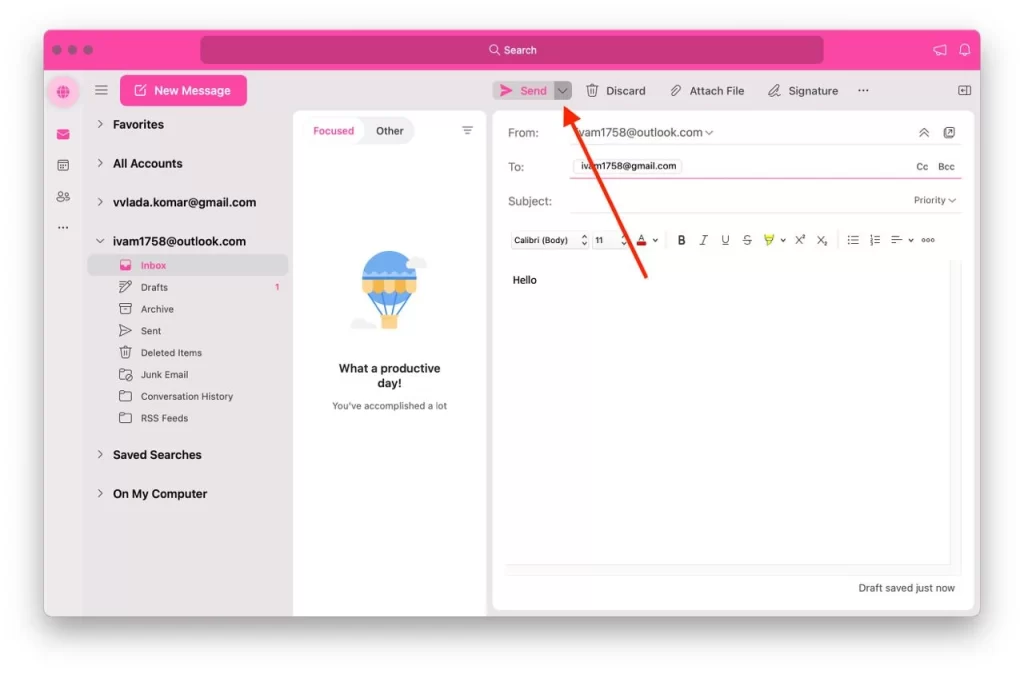
- Apparirà una finestra di dialogo che ti consentirà di scegliere la data e l’ora desiderate per l’invio dell’e-mail. Selezionare la data e l’ora appropriate e fare clic sul pulsante “OK” .
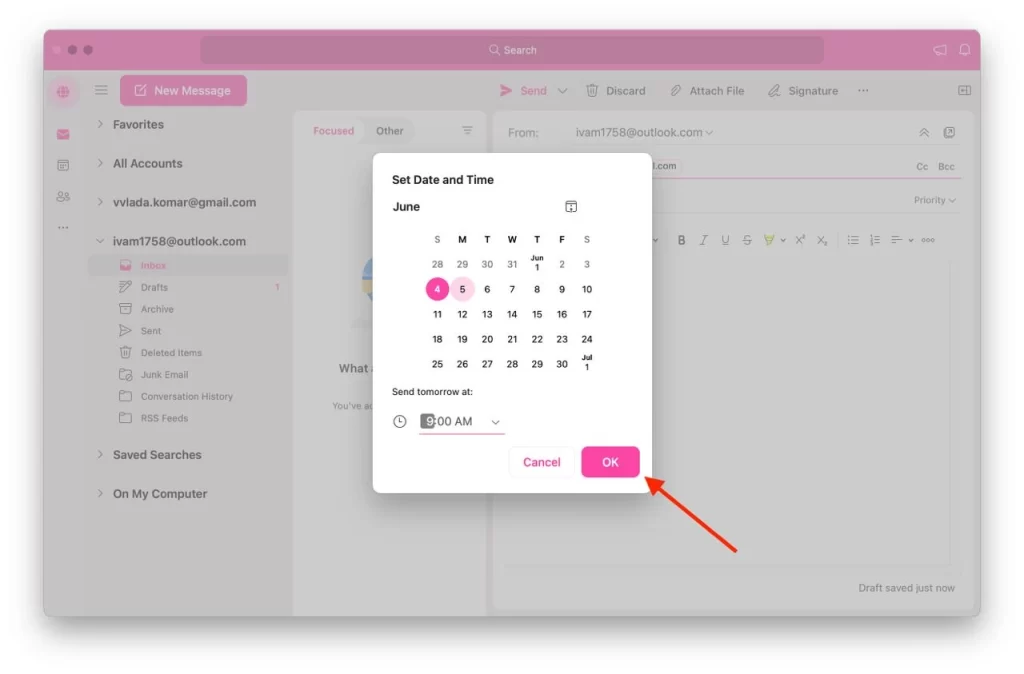
Vale la pena notare che mentre il processo complessivo per la pianificazione delle e-mail rimane lo stesso tra le diverse versioni di Outlook su Mac, potrebbero esserci lievi differenze nell’interfaccia utente e nelle opzioni tra la versione classica e quella nuova. Queste differenze sono generalmente minori ed estetiche, garantendo un’esperienza coerente su diverse piattaforme.
Vale anche la pena ricordare che l’invio di messaggi programmati su Mac è possibile solo quando si utilizza un account Outlook. Se hai effettuato l’accesso all’applicazione utilizzando un altro account e-mail, la funzione di messaggio programmato non sarà disponibile.
Come pianificare un’e-mail in Outlook sul Web
Uno dei grandi vantaggi di Outlook è la sua accessibilità su diverse piattaforme, incluso il web. Indipendentemente dal sistema operativo o dal browser, Outlook sul Web offre un’esperienza coerente per la pianificazione della posta elettronica. Che tu acceda da Windows, Mac o anche da un dispositivo mobile, i passaggi per pianificare un’e-mail rimangono gli stessi.
- Fai clic su “Nuova posta”, situato nell’angolo in alto a sinistra dello schermo.

- Componi la tua email aggiungendo l’indirizzo email del destinatario, inserendo la riga dell’oggetto e creando il corpo del messaggio, proprio come faresti in una normale email.
- Quando sei pronto per pianificare l’e-mail per la consegna successiva, guarda nella parte superiore della finestra di composizione dell’e-mail. Noterai un’icona a forma di freccia situata a destra del pulsante “Invia”. Fare clic su questa freccia per visualizzare un menu a discesa e selezionare l’ opzione “Pianifica invio”.
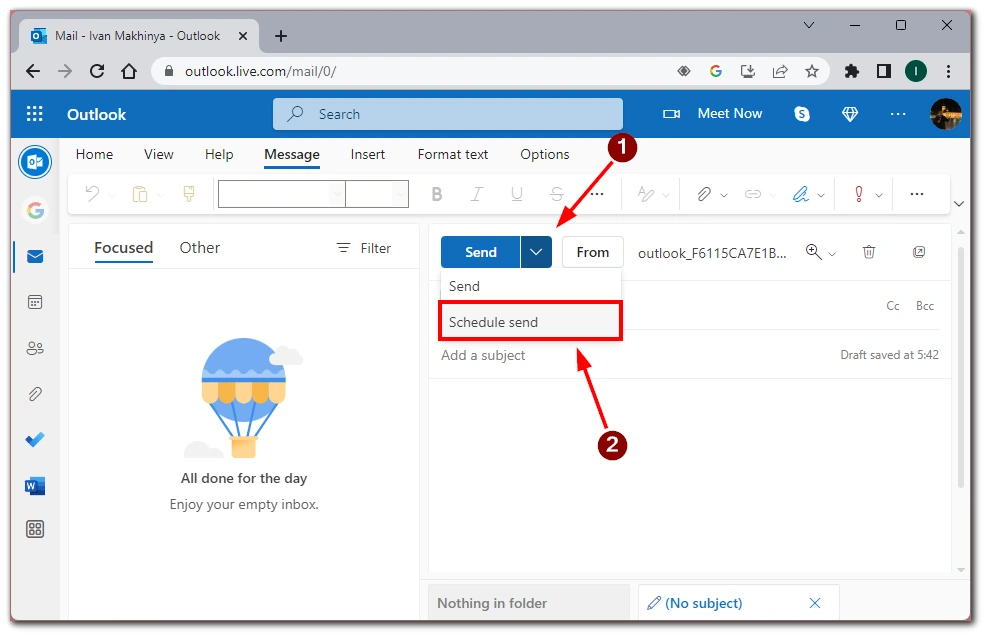
- Verrà visualizzato un elenco di opzioni di data e ora suggerite . Puoi scegliere una di queste opzioni preimpostate che meglio si adatta alle tue esigenze. Seleziona l’opzione “Ora personalizzata” se nessun suggerimento è adatto e inserisci manualmente la data e l’ora desiderate.
- Fare clic sul pulsante “Invia” dopo aver selezionato l’orario di consegna desiderato.
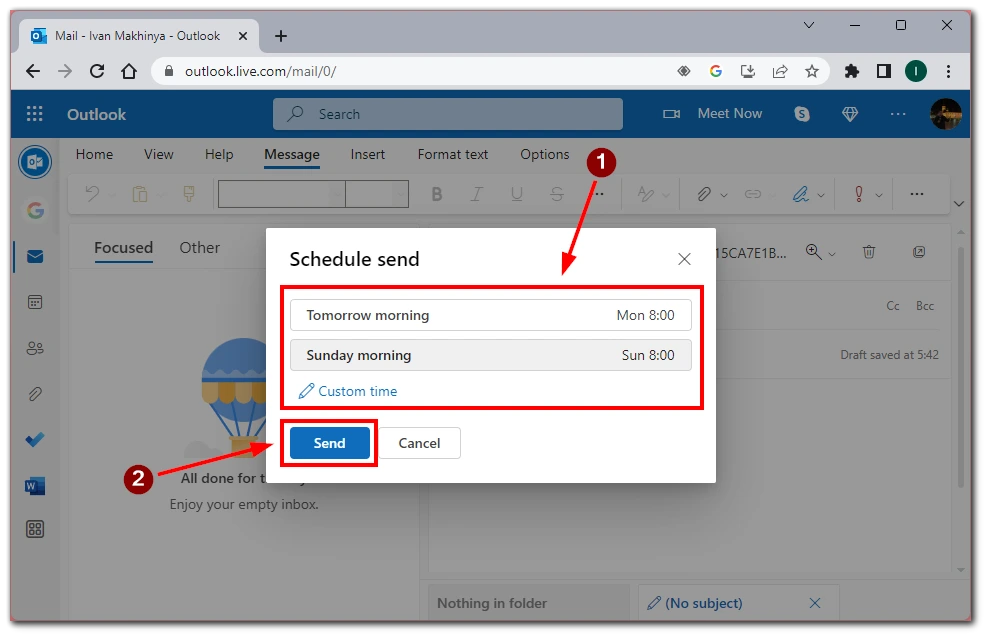
Seguendo queste semplici istruzioni, puoi facilmente pianificare le e-mail per la consegna successiva, consentendoti di gestire la tua comunicazione in modo efficace e rimanere organizzato, ovunque ti trovi.
Come pianificare un’e-mail nell’app mobile Outlook
L’app mobile di Outlook ti consente di pianificare le e-mail mentre sei in movimento, permettendoti di rimanere organizzato e di avere il controllo delle tue comunicazioni. L’app per iOS e Android è simile, quindi i passaggi non differiranno indipendentemente dal tuo sistema mobile. Ecco come pianificare un’e-mail utilizzando l’app mobile Outlook:
- Tocca il pulsante “Più” per iniziare a comporre un nuovo messaggio in basso a destra. Componi l’e-mail, includendo l’indirizzo, l’oggetto e il corpo del destinatario.
- Una volta completata la composizione dell’e-mail, tocca l’icona del menu a tre punti (Altre opzioni) nella barra degli strumenti di composizione dell’e-mail.
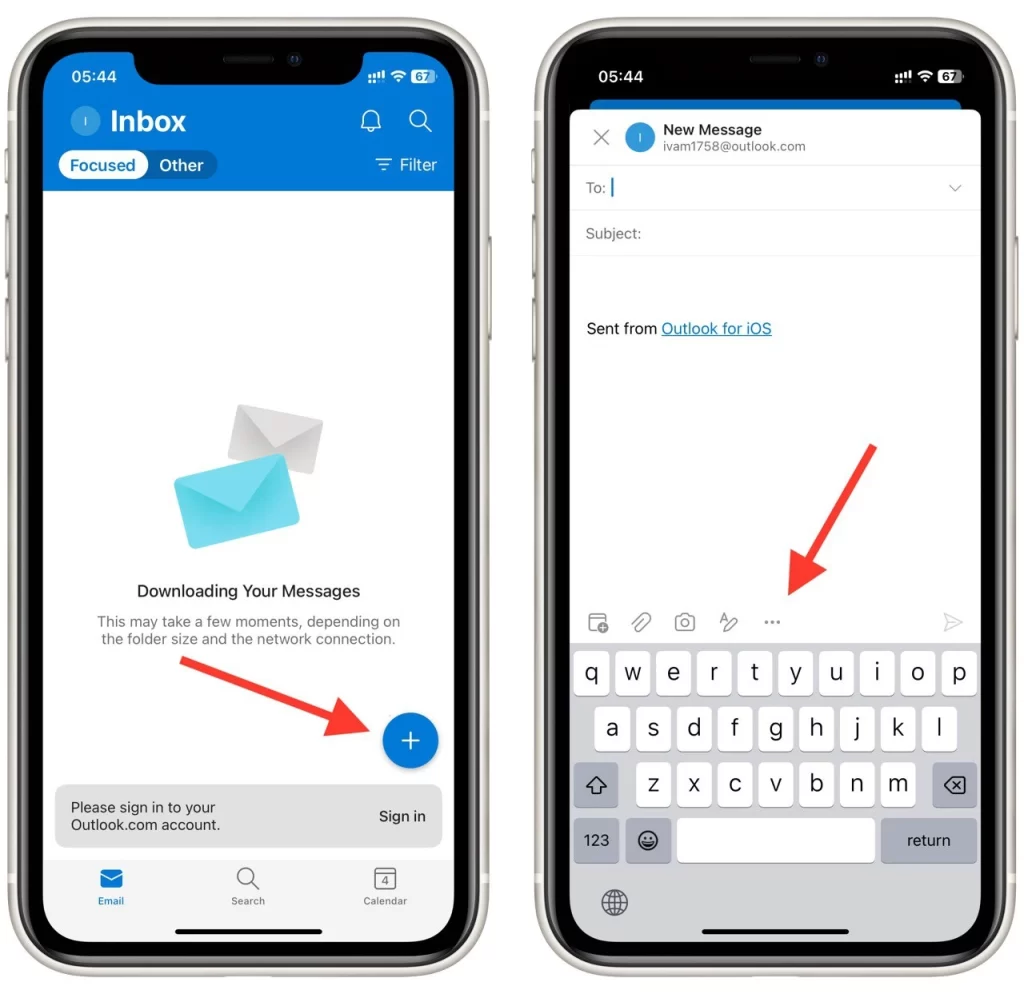
- Dalle opzioni del menu, seleziona “Pianifica invio”.
- Nella finestra di dialogo “Pianifica invio”, scegli l’ora di invio.
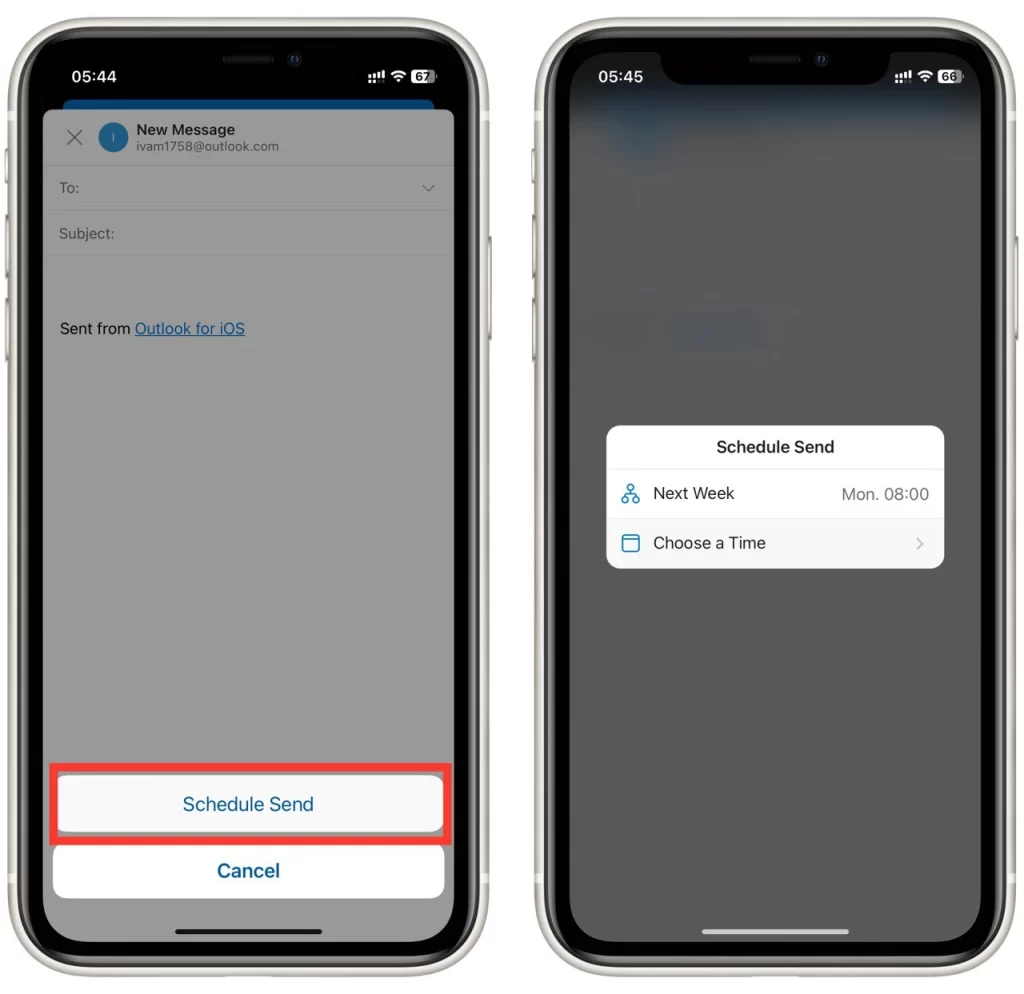
- Infine, tocca il pulsante “Invia” per programmare la consegna dell’e-mail all’orario specificato.
Conclusione: seguendo questi passaggi, puoi pianificare comodamente le e-mail utilizzando l’app mobile Outlook per gestire le tue comunicazioni durante gli spostamenti.
Cose da tenere a mente quando si pianifica la posta elettronica in Outlook
La pianificazione delle e-mail in Outlook offre comodità e flessibilità, consentendoti di inviare messaggi in orari specifici. Tuttavia, è importante considerare alcuni fattori chiave per garantire una consegna di successo e una comunicazione efficace. Esploriamo alcune cose importanti da tenere a mente quando si pianifica la posta elettronica in Outlook:
- Fusi orari : quando si pianificano le e-mail, è fondamentale considerare i fusi orari dei destinatari. Assicurati che l’orario di consegna programmato sia in linea con l’orario di lavoro per massimizzare le possibilità che la tua email venga vista tempestivamente. Se invii e-mail a destinatari con fusi orari diversi, fai attenzione alla differenza oraria e modifica di conseguenza i tempi di consegna.
- Connettività e stato offline : per garantire il corretto recapito delle e-mail programmate, è importante disporre di una connessione Internet stabile. Se il tuo dispositivo è offline o non è connesso a Internet all’orario di consegna previsto, l’e-mail potrebbe non essere inviata finché non riacquisti la connettività. Assicurati che il tuo dispositivo sia acceso e connesso a Internet per evitare ritardi nell’invio delle e-mail pianificate.
- Modifica o annullamento delle e-mail pianificate : Outlook consente di modificare o annullare le e-mail pianificate prima che vengano inviate. Se è necessario apportare modifiche o annullare un’e-mail pianificata, individuare l’e-mail nella cartella “Bozze” o “Pianificata”. Da lì puoi aprire l’e-mail, apportare le modifiche necessarie, riprogrammare o annullare la consegna programmata. Questa funzionalità ti consente di correggere eventuali errori o aggiornare il contenuto delle tue email anche dopo averle pianificate.
- Promemoria per i follow-up : la pianificazione delle e-mail in Outlook non si limita alle comunicazioni iniziali. Puoi anche utilizzare la funzione di pianificazione per impostare promemoria per le email di follow-up. Prendi in considerazione la possibilità di programmare un promemoria per te stesso quando invii un’e-mail importante che richiede una risposta o un follow-up. In questo modo, puoi assicurarti di non dimenticare di ricontattare il destinatario al momento opportuno, aumentando le possibilità di una risposta tempestiva e mantenendo una comunicazione efficace.
- Considera urgenza e pertinenza : sebbene la pianificazione delle e-mail possa essere conveniente, è essenziale considerare l’urgenza e la pertinenza del messaggio. Valuta se è necessario programmare l’invio di una email o se è possibile inviarla immediatamente. Alcuni messaggi richiedono attenzione immediata o potrebbero perdere la loro rilevanza se ritardati. Usa il tuo giudizio per determinare quando la pianificazione è appropriata e quando inviare l’e-mail immediatamente.
La pianificazione delle e-mail in Outlook può migliorare significativamente la produttività e l’organizzazione. Ricorda di utilizzare questi suggerimenti per sfruttare al massimo la funzionalità di pianificazione della posta elettronica in Outlook e semplificare il flusso di lavoro della comunicazione.